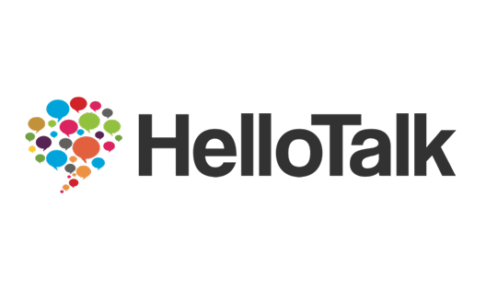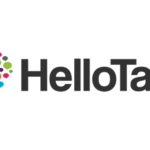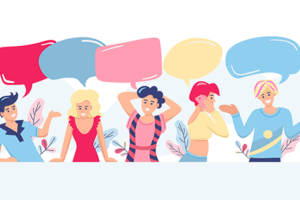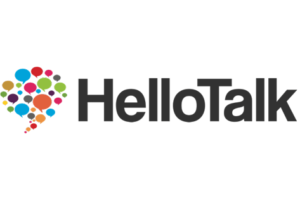今までの記事でも何度か紹介したHiNative(ハイネイティブ)ですが、
今回は、実際にどうやって始めるかを
画像付きで分かりやすく解説していきます!
簡単に始められて、気軽にネイティブに質問できる、
とても便利なアプリなので、英語やその他の外国語の学習に役立ててください✨
Contents
HiNative (ハイネイティブ)ってなに?
HiNative (ハイネイティブ)は、語学学習者向けの質問アプリです。

- ネイティブへ質問の投稿
- 日本語学習者の質問への回答
シンプルですが、これらがメインの機能です。
HelloTalk(ハロートーク)などとは違い、質問専用のアプリなので、メッセージ機能などはありません。
質問に対してコメントや添削ができるのみです。
本当に外国語を勉強している人ばかりで、
出会い目的などでメッセージが送られてきたりすることがないのが良い点です。
(HelloTalk や Tandem などは、個人同士でメッセージのやり取りができるため、出会い目的や暇つぶしなどでメッセージしてくる人はたまにいます😅)
どんな人におすすめ?
HiNative をオススメできる人は、
- 外国語を勉強している
- ネイティブに文の間違いを直してもらいたい(添削)
- 独学なので、質問できる人がいない
- 外国語のアウトプット機会がない
このような方にオススメです。
登録をする
① まず、アプリをインストールすると、この画面になります。
「新規登録」を選びましょう💡
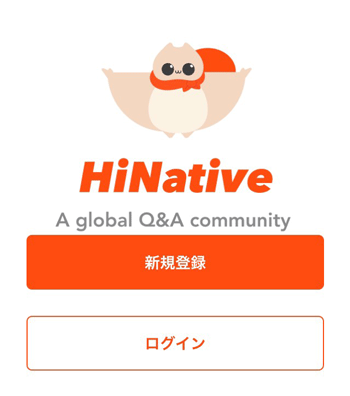
② 次に、この画面になります。↓
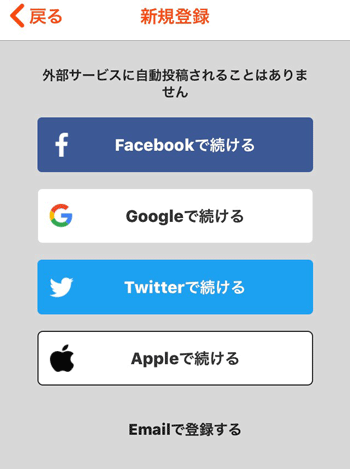
- facebookで続ける…facebookのアカウントでログイン
- Googleで続ける…Googleのアカウントでログイン
- Twitterで続ける…Twitterのアカウントでログイン
- Appleで続ける…Appleのアカウントでログイン
- Emailで登録する…Email とパスワードを登録する
という選択肢が出るので、好きなものを選びましょう!
私は、「Emailで登録する」を選びました😊
③ すると、入力画面になるので、
- メールアドレス
- ユーザー名(半角英数字のみ)…本名じゃなくてOK!
- パスワード(8文字以上)
を入力しましょう。↓
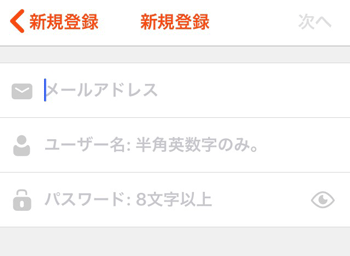
④ 次に、言語を選択します。
- 母語(2言語以上ある場合は、後ほど設定できます)
- 興味のある言語(勉強している言語)
興味のある言語は、レベルも設定します。
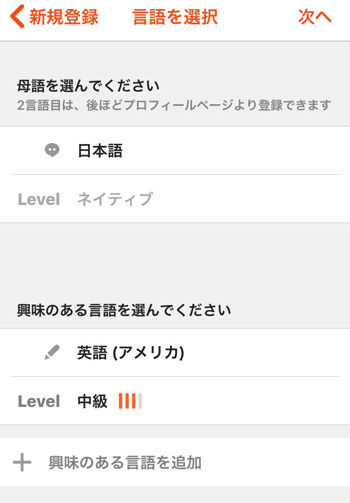
⑤ 入力して次の画面にいくと、
お知らせメールを受け取るかの設定ができるので、
受信したくない人は、オレンジのチェックマークを外しましょう。
そして、「新規登録をする」ボタンを選択!
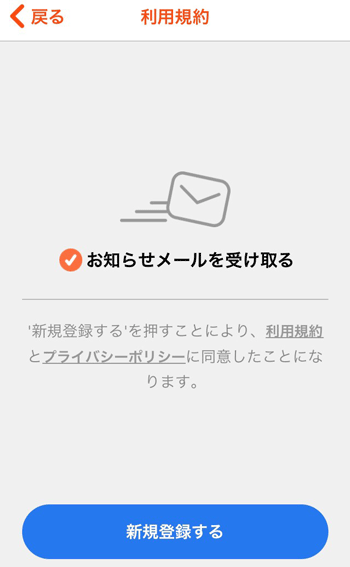
これで、HiNativeに新規登録ができました!
ネイティブに質問をしよう!
新規登録後、チュートリアルが始まり、
質問テンプレートを選ぶ画面になります。
質問の種類を選びましょう!
ちなみに、今の時点で質問がないという人は、
とりあえず何か選んで質問してみてください。
初めに何でもいいので質問しないと、
チュートリアルが終わらず、通常の画面にいけません💦

- なんて言うの?
- この表現は自然ですか?(有料会員のみ利用可)
- 〜とはどういう意味ですか?
- どう違うの?(複数の単語や分の意味の違い)
- 〜を使った例文を教えてください。
- 〜の発音を音声で教えてください。
- この発音は自然ですか?
- 国や地域について質問したい
- 自由に質問したい
本当に何も思いつかない場合、「なんて言うの?」を選んで、
「こんにちは」や「はじめまして」などの挨拶を入力して質問しましょう。
自分の自己紹介文などでもいいですね。
ちなみに、自分がした質問は、後からプロフィールページより削除することもできます。
もちろん、何か聞きたいことがある人は、
チュートリアルの時点でその質問をしてしまいましょう!
私がよく使うのは、「どう違うの?」です。
同じ意味として習った単語でも、微妙な違いがあったりします。
文章の違いなども聞いたりしています。
ググって出てこなかった場合は、ネイティブに聞くのが一番早いです😊
HiNativeで注意すること
- 質問する時間帯に気をつける
- 質問を補足する場合は、できれば英語が良い
- 質問する時間帯に気をつける
HiNativeで質問する時は、できるだけ、
ネイティブが起きている時間にしましょう。
質問は、通常、新しい順に表示されます。
ネイティブが寝ている時間に質問をしてしまうと、
その後にされた質問で、自分の質問が埋まってしまします。
(下のほうに表示されて目につきにくくなる)
ちなみに、有料会員だったり、課金をすると、
常に上に表示させることもできます。
ですが、私は今まで課金しなくても質問に答えてもらえました。
- 質問を補足する場合は、できれば英語が良い
日本語で聞くより、英語で聞いたほうが確実に答えてくれる人は多いです。
基本的に質問はテンプレートを使うので、なにか情報を補足したり、自由に質問するときはできるだけ英語で書いてみましょう。
なかなか質問に答えてもらえないとき
質問したけど、答えがなかなかもらえないときがあるかもしれません。
- ネイティブが寝ている時間帯に質問をしている ←ほとんどこっち
- 質問の内容が分かりにくい・難しい
この2つのどちらかが主な原因と考えられます。
- ネイティブが寝ている時間に質問をしている
アプリの利用が多い時間帯は、
午前7〜8時と午後8〜10時頃だと言われています。
なので、現地時間でそのあたりの時間だと答えてもらいやすいです。
欧米のサマータイムは−1時間してくださいね。
日本時間だと何時頃質問すればいいかは、
こちらを参考にしてください💡
質問に答えてもらいやすい時間帯↓
| 国名 | 7〜8時に当る 日本時間 | 20時〜22時に当る 日本時間 | 7〜24時に当る 日本時間 | 時差 |
| アメリカ -Pacific | 0〜1時 | 13〜16時 | 0〜18時 | -17 |
| アメリカ -Mountain | 23〜24時 | 12〜15時 | 23〜翌17時 | -16 |
| アメリカ -Central | 22〜23時 | 11〜14時 | 22〜翌16時 | -15 |
| アメリカ -Eastern | 21〜22時 | 10〜13時 | 21〜翌15時 | -14 |
| イギリス | 16〜18時 | 5〜8時 | 16〜翌10時 | -9 |
| ドイツ・フランス イタリア・スペイン | 15〜17時 | 4〜7時 | 15〜翌9時 | -8 |
| 南米(スペイン語圏) | 19〜20時 | 8〜11時 | 19〜翌13時 | -12 |
| 台湾・香港・中国 | 8〜9時 | 21〜23時 | 8〜翌1時 | -1 |
ざっくり言うと、
- アメリカ英語…お昼前後、夜
- イギリス英語…早朝〜朝、夕方前後
- ヨーロッパ各語…早朝、昼過ぎ〜夕方
- 中国語…朝、夜(日本とほぼ変わりなし)
ということになりますね。
ちなみに、スマホの世界時計のアプリで、
自分が質問したい言語の国の時計を見れるようにすれば、
スマホですぐに現地時間を確認できるので便利です😊
- 質問の内容が分かりにくい
投稿している時間帯がネイティブがよく見ている時間帯にも関わらず、
なかなか質問に答えてもらえない場合は、
質問内容が分かりにくいという場合があります。
もう一度、質問内容を見直してみましょう。
といっても、テンプレートを使用していれば内容は分かりやすいと思うので、
質問内容が原因で答えてもらえないというのは少ないと思います。
英語だと学習者が多いので、埋もれてしまって目につかない可能性もあります。
もう一度、ネイティブが見やすい時間帯に投稿しなおすというのも手です。
まとめ
いかがでしたか?
HiNative(ハイネイティブ) は、
- ネイティブへ質問の投稿
- 日本語学習者の質問への回答
ができるアプリです。
- なんて言うの?
- この表現は自然ですか?(有料会員のみ利用可)
- 〜とはどういう意味ですか?
- どう違うの?(複数の単語や分の意味の違い)
- 〜を使った例文を教えてください。
- 〜の発音を音声で教えてください。
- この発音は自然ですか?
- 国や地域について質問したい
- 自由に質問したい
このような内容の質問テンプレートを選んで、質問しましょう!
気軽に始められるので、英語など外国語を勉強していて分からないときは、
ぜひHiNativeで質問してみてくださいね!